苹果手机怎么增加走路步数 iPhone 手机如何提高计步数
日期: 来源:小麦安卓网
在现代社会越来越多的人开始关注健康和运动,而计步器已经成为他们日常生活中必不可少的工具之一,苹果手机作为一款智能手机,自带的计步功能也备受用户青睐。很多人在使用苹果手机计步功能时发现自己的步数并不准确,甚至存在偏差。苹果手机如何增加走路步数?如何提高计步数的准确性呢?接下来让我们一起探讨这个话题。
iPhone 手机如何提高计步数
具体方法:
1.打开苹果手机找到“健康”(带有一个红桃心标识),这是iPhone手机系统自带的内置功能。在这里我们可以查看我们想要的数据。
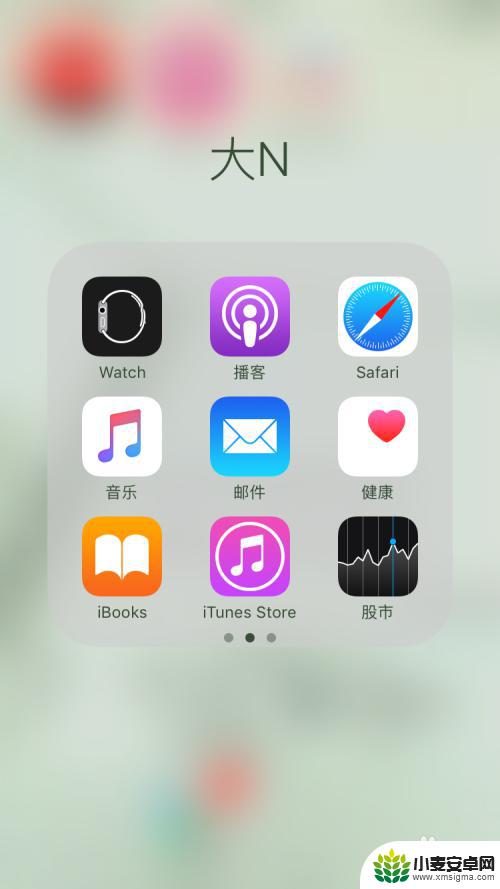
2.首次登陆的用户会出现以下欢迎页面,从欢迎页面的内容来看我们能了解到,这个“健康”内置功能的简单介绍。
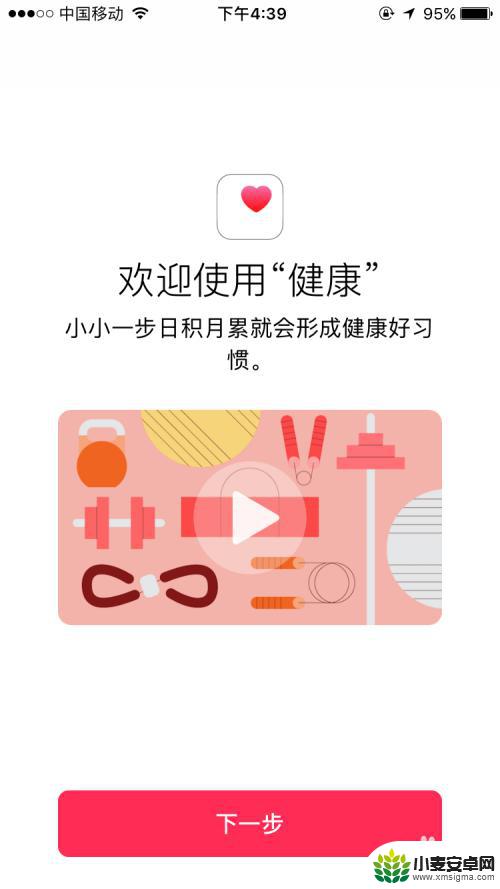
3.填写个人信息(选填),如果不想填写也可以直接跳过,也可点击下方的“继续”按钮。
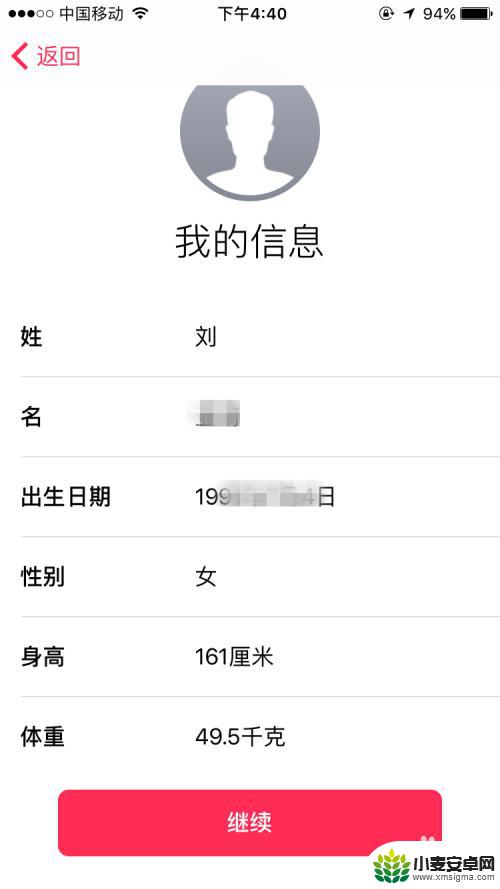
4.接下来你会进入到“医疗急救卡”的创建页面,用户可根据自己的个人需求选择是否创建。如果不想创建直接点击“以后”即可跳过创建医疗急救卡。
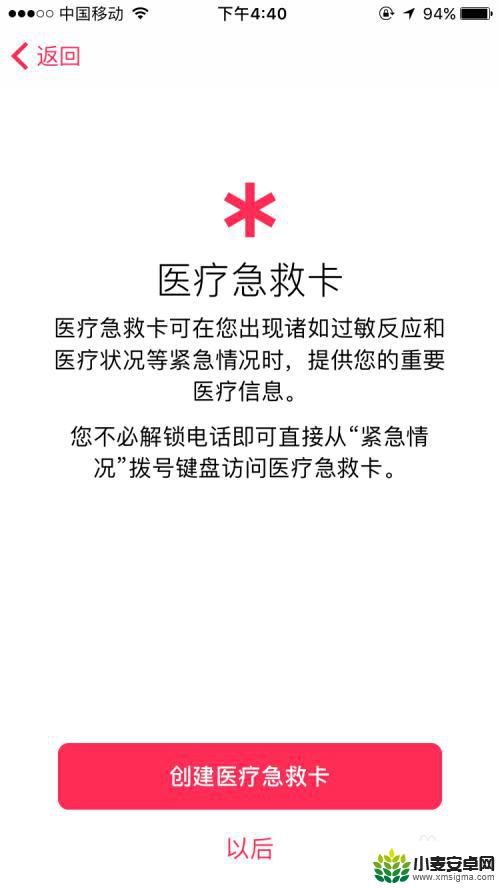
5.此时恭喜你已经成功进入“健康”功能了,点击“开始使用”进入到功能首页。
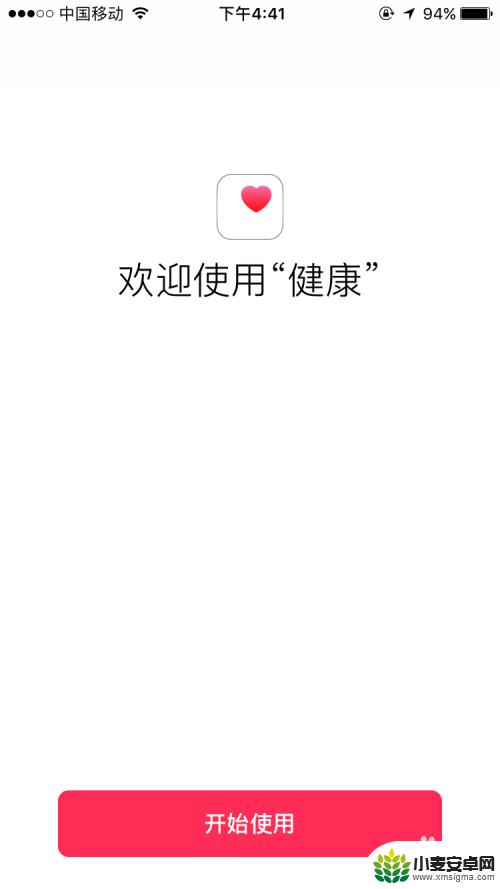
6.点击“健康数据”→“健身记录”即可查看今天的走路步数、步行+跑步距离等数据。
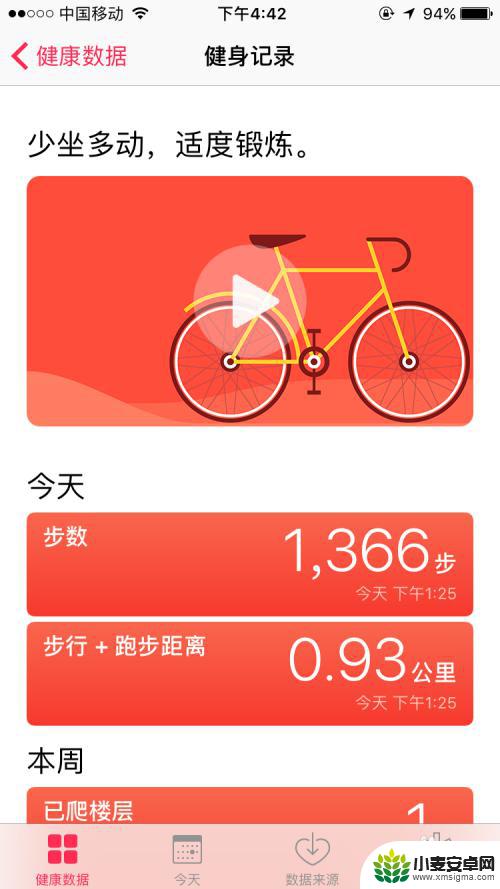
7.点击“当天”可以显示用户今日的运动数据详情,包括走路步数、步行+跑步距离以及爬楼梯层数等。
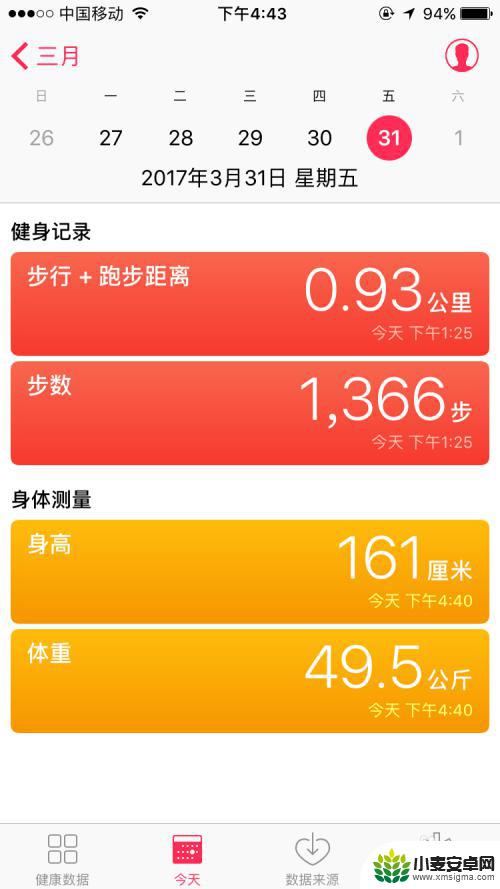
8.点击显示“所有数据”即可查看曾经的步行数据历史记录,以后用户每天的锻炼(步数数据)都可以在健康功能里查看。数据会不断的累积和增加。
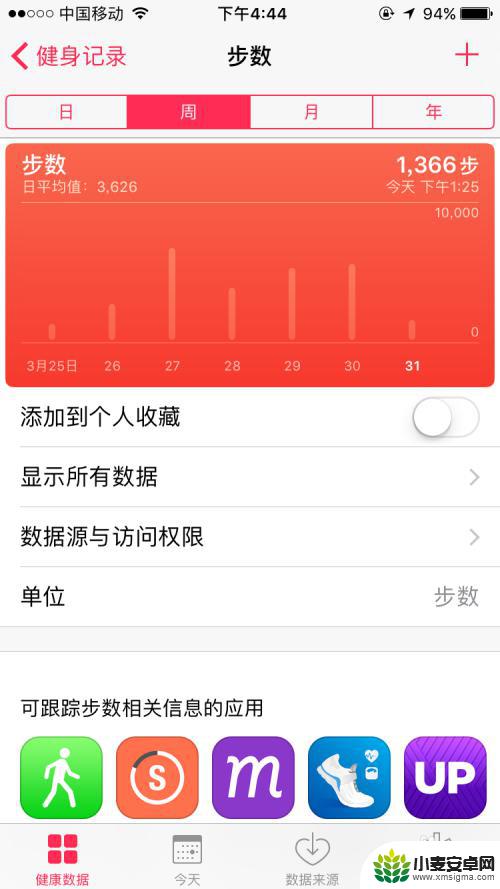
以上就是如何增加苹果手机的走路步数的全部内容,如果遇到这种情况,你可以按照小编的操作进行解决,非常简单快速,一步到位。












